
Sommario:
- Autore Lynn Donovan [email protected].
- Public 2023-12-15 23:49.
- Ultima modifica 2025-01-22 17:28.
Segui questi passaggi per creare una pagina Visualforce nella Console per gli sviluppatori
- Apri la Console per gli sviluppatori sotto Il tuo nome o il menu di accesso rapido ().
- Fare clic su File | Nuovo | Pagina Visualforce .
- Entra in HelloWorld per il nome del nuovo pagina e fare clic su OK.
- Nell'editor, inserisci il seguente markup per il pagina .
- Fare clic su File | Salva.
Di conseguenza, come si rende disponibile una pagina VF per Salesforce?
Rendi la pagina Visualforce disponibile per la tua comunità
- Da Imposta, immettere Pagine Visualforce nella casella Ricerca veloce, quindi selezionare Pagine Visualforce.
- Fai clic su Modifica per la pagina che desideri rendere disponibile per la tua community.
- Selezionare Disponibile per Lightning Experience, Lightning Communities e l'app mobile e fare clic su Salva.
Inoltre, dove inserisco il codice visualforce? Dove scrivere il codice Visualforce
- Attiva la modalità di sviluppo nella pagina dei dettagli utente. Il tuo nome >> Le mie impostazioni >> Personale >> Dettagli utente avanzati. Seleziona entrambe queste caselle e risparmia!
- Crea una nuova pagina Visualforce. Configurazione >> Sviluppo >> Pagine >> Nuovo.
- Fare clic sul pulsante Anteprima per aprire l'editor Visualforce. …e ora sei pronto per iniziare ad armeggiare!
Allo stesso modo ci si potrebbe chiedere, cos'è la pagina VF in Salesforce?
Pagine Visualforce sono pagine web che appartengono a Forza vendita . Queste pagine Web vengono create utilizzando un linguaggio di markup basato su tag univoco. Ogni tag nel linguaggio della forza visiva corrisponde a qualche componente dell'interfaccia utente come la sezione di a pagina , una visualizzazione elenco o un campo di un oggetto.
Come abilito la pagina VF in lightning?
- Per abilitare una pagina Visualforce:
- Da Imposta, immettere Pagine Visualforce nella casella Ricerca veloce, quindi selezionare Pagine Visualforce.
- Fare clic su Modifica per la pagina Visualforce desiderata.
- Selezionare Disponibile per Lightning Experience, Lightning Communities e l'app mobile, quindi fare clic su Salva.
Consigliato:
Come si crea una famiglia di prodotti in Salesforce?
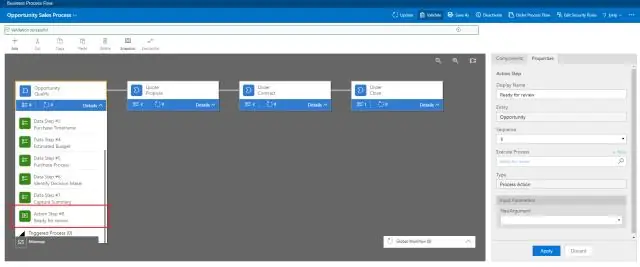
Crea nuove famiglie di prodotti Da Imposta, fare clic su Gestore oggetti. Seleziona Prodotto, quindi fai clic su Campi e relazioni. Seleziona Famiglia di prodotti. In Valori elenco di selezione famiglia di prodotti, fare clic su Nuovo. Nel campo Famiglia di prodotti, inserisci Pacchetti di servizi e nella riga successiva, inserisci Pannelli. Fare clic su Salva
Come si crea una community di partner in Salesforce?
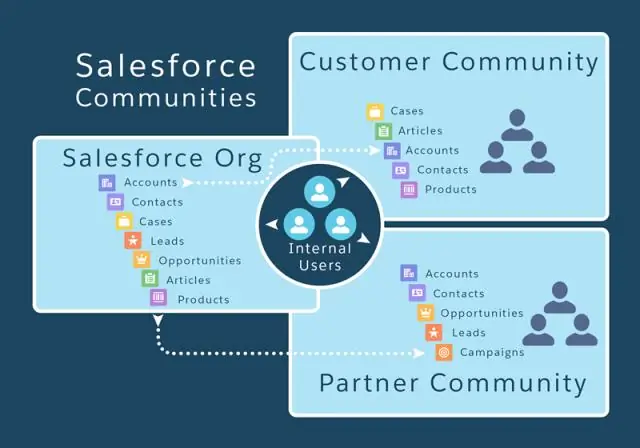
Creare un portale partner, abilitare account partner e utenti e aggiungere membri da Imposta, immettere Comunità nella casella Ricerca veloce, quindi selezionare Impostazioni comunità. Seleziona Abilita community. Inserisci un nome univoco per il tuo dominio. Importante. Fare clic su Verifica disponibilità per assicurarsi che il dominio sia disponibile. Fare clic su Salva, quindi su OK
Come si crea una relazione personale in Salesforce?
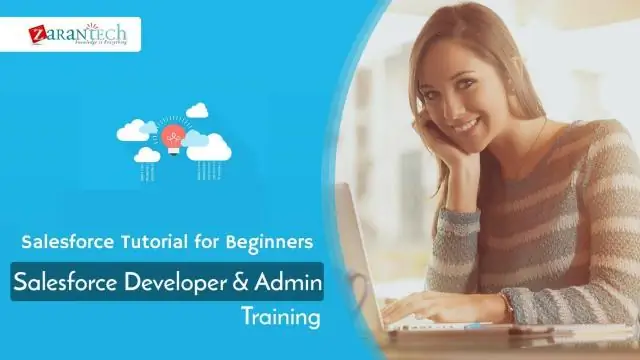
Creare una relazione personale con l'oggetto Posizione Da Imposta, fare clic su Gestore oggetti. Fare clic su Posizione. Fare clic su Campi e relazioni, quindi su Nuovo. Seleziona Relazione di ricerca come Tipo di dati. Fare clic su Avanti. Nell'elenco di selezione Correlato a, selezionare Posizione. Fare clic su Avanti. Cambia l'etichetta del campo in posizione correlata
Come si crea un flusso di dati in Salesforce?
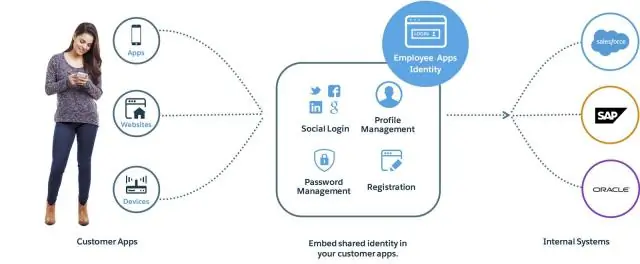
Edizioni richieste e autorizzazioni utente Nella home page o nella pagina di un'app, fare clic su Crea | Insieme di dati. Fare clic su Dati Salesforce. Immettere un nome per il set di dati. Selezionare un flusso di dati a cui aggiungere le trasformazioni del set di dati. Fare clic su Avanti. Seleziona l'oggetto radice. Passa il mouse sull'oggetto radice, quindi fai clic su
Come faccio a salvare una pagina di una pagina Web?

Apri la finestra "Salva pagina con nome". Chrome: fai clic sul pulsante Menu Chrome (☰) e seleziona "Salva pagina con nome". Internet Explorer: fai clic sul pulsante a forma di ingranaggio, seleziona "File", quindi "Salva con nome". Se non vedi il pulsante a forma di ingranaggio, premi Alt per visualizzare la barra dei menu, fai clic su "File" e seleziona "Salva con nome"
